Win11 使用 WSL2 安装 linux 子系统 ubuntu,删除 linux 子系统 ubuntu
1、用 部署映像服务和管理工具 dism.exe 命令,开启 WSL2
按【WIN + R】,打开【运行】,输入:【cmd】,管理员打开【命令行提示符】。
开启 linux 子系统
dism.exe /online /enable-feature /featurename:Microsoft-Windows-Subsystem-Linux /all /norestart
开启虚拟机平台
dism.exe /online /enable-feature /featurename:VirtualMachinePlatform /all /norestart
设置版本为2
wsl --set-default-version 2
更新一下,重启电脑
wsl --update

2、下载安装 Ubuntu-20.04
按【WIN + R】,打开【运行】,输入:【cmd】,管理员打开【命令行提示符】。
查看可通过在线商店下载的可用 Linux 发行版列表
wsl --list --online
安装 Ubuntu-20.04
wsl --install -d Ubuntu-20.04
下载完后会弹出另一个 terminal,设置用户名和密码后进入 Ubuntu。
以后每次使用打开 【适用于 windows的linux 子系统】 。
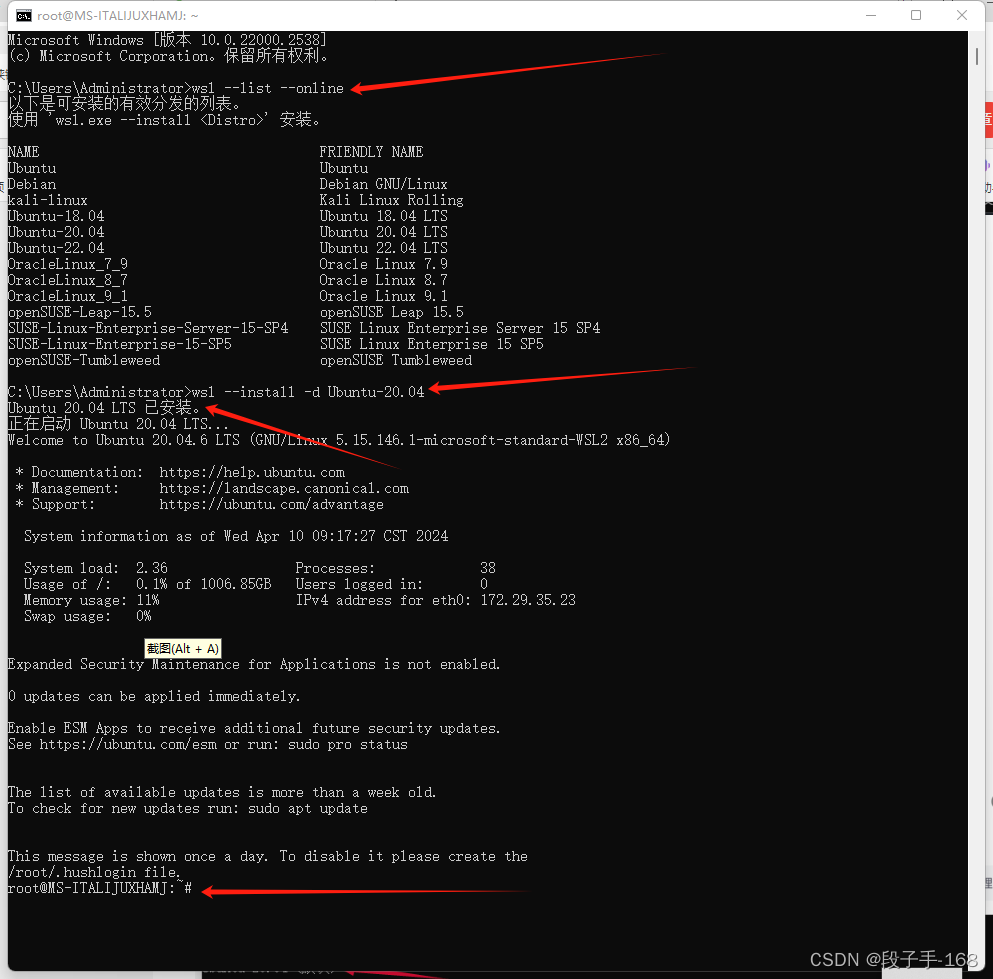
3、删除安装的 Ubuntu 子系统
查看当前 windows 系统 安装的子系统
wsl --list
或者:wsl -l -v
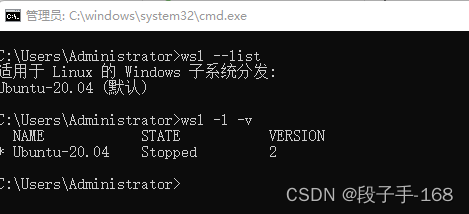
卸载 ubuntu-20.04
wsl --unregister Ubuntu-20.04
再次查看当前 windows 系统 安装的子系统
wsl --list

版权归原作者 段子手-168 所有, 如有侵权,请联系我们删除。